Platform permainan Stadia baharu Google ada di sini! Paling penting, ia berfungsi dengan baik pada Linux. Jika anda baru-baru ini membeli keahlian Stadia (dan perkakasan Stadia), dan ingin menikmati perkhidmatan pada PC Linux anda, ikuti bersama panduan ini untuk mengetahui segala-galanya yang perlu diketahui.
Nota: bermain Google Stadia memerlukan akaun Google. Jika anda masih belum membeli Stadia tetapi merancang untuk menggunakan Linux, sila pergi ke halaman akaun Google dan buat satu.
Apakah Google Stadia?

Google Stadia ialah perkhidmatan permainan video penstriman berbayar Google. Ia adalah platform merentas dan dengan bantuan penyemak imbas web Chrome dan komputer atau Chromecast 4K, anda boleh menstrim permainan video berkualiti tinggi.
Stadia, sebagai produk, adalah sangat baharu. Ia datang dengan pengawal permainan wayarles seperti Xbox yang boleh dimainkan oleh pengguna. Selain itu, ia menyokong persisian PC tradisional seperti tetikus dan papan kekunci. Secara keseluruhan, Stadia ialah teknologi yang menjanjikan yang pasti membawa permainan kepada khalayak baharu. Walau bagaimanapun, ia masih agak bermasalah, dan akibatnya, Google sedang berusaha gigih untuk menyelesaikan masalah teknologi penstriman.
Jika anda ingin bermula dengan platform penstriman permainan Stadia dan masih belum mendapatkan perkakasan, perkara pertama yang anda perlu pergi ke Stadia.Google.com . Dari sana, anda boleh menggunakan pengawal dan Chromecast jika anda suka (walaupun tidak diperlukan) dan langganan dengan perkhidmatan permainan Stadia.
Menyediakan Linux untuk Stadia
Satu-satunya cara untuk memainkan Stadia pada platform Linux adalah dengan penyemak imbas web, kerana pada masa ini tidak mungkin untuk menyambungkan peranti Google Chromecast ke komputer peribadi. Anda mesti mempunyai penyemak imbas Chrome yang serasi untuk bermain. Jadi, kami akan menunjukkan cara memasang pelbagai penyemak imbas Chrome/Chromium pada Linux supaya anda boleh bermain.
Memainkan pada Chrome
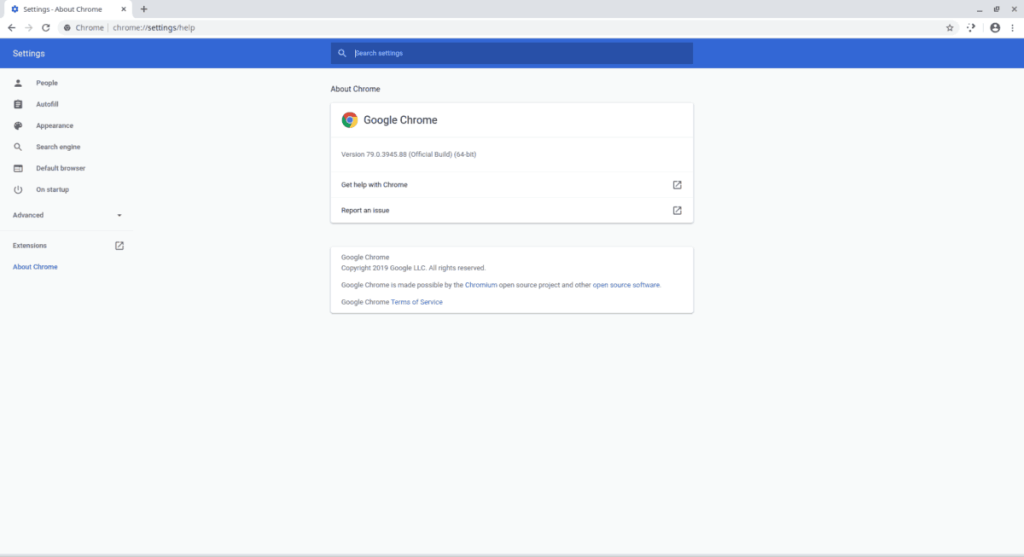
Penyemak imbas Chrome Google ialah cara terbaik untuk menikmati permainan Stadia di Linux. Sebabnya? Google membuat penyemak imbas, dan kerap mengeluarkan banyak penambahbaikan, tweak dan perubahan untuk menjadikannya lebih baik. Sememangnya, mereka telah membungkusnya dengan pembaikan Stadia terkini, memastikan ia akan berjalan dengan baik di Linux.
Di Linux, pelayar web Google Chrome menyokong Ubuntu, Debian, Fedora Linux dan OpenSUSE secara rasmi. Walau bagaimanapun, anda juga boleh memasangnya pada Arch Linux secara tidak rasmi.
Untuk membolehkan Google Chrome berfungsi, buka tetingkap terminal dengan menekan Ctrl + Alt + T atau Ctrl + Shift + T pada papan kekunci. Kemudian, ikut arahan baris perintah yang digariskan di bawah untuk membolehkan Chrome berfungsi pada sistem anda.
Ubuntu/Debian
Pada Ubuntu atau Debian, jika anda ingin menggunakan Google Chrome, mulakan dengan menuju ke tapak web Chrome . Kemudian, sekali di tapak web Chrome, cari butang "Muat turun Chrome" berwarna biru dan klik padanya dengan tetikus.
Selepas memilih butang, pilih "64 bit .deb (Untuk Debian/Ubuntu). Kemudian, klik butang "Terima dan Pasang" untuk memulakan muat turun bagi pakej pemasangan Chrome.
Setelah pakej Chrome DEB selesai dimuat turun, pergi ke tetingkap terminal dan gunakan perintah dpkg atau apt untuk memasang penyemak imbas Chrome.
Ubuntu
cd ~/Muat turun sudo apt install ./google-chrome-stable_current_amd64.deb
Debian
cd ~/Muat turun sudo dpkg -i google-chrome-stable_current_amd64.deb sudo apt-get install -f
Arch Linux
Untuk menggunakan Chrome dalam Arch Linux, anda mesti memasang pakej AUR yang dipanggil "google-chrome." Untuk memulakan, pasang pakej "base-devel" dan "git".
sudo pacman -S base-devel git
Seterusnya, muat turun pemasang Trizen AUR dengan git clone dan pasangkannya dengan makepkg .
git clone https://aur.archlinux.org/trizen.git cd trizen makepkg -sri
Akhir sekali, pasang Chrome dengan Trizen untuk menggunakannya pada Arch Linux.
trizen -S google-chrome
Fedora/OpenSUSE
Untuk memasang Google Chrome pada Fedora atau OpenSUSE Linux, anda mesti memuat turun pakej RPM. Pergi ke tapak web Chrome , klik butang muat turun biru dan pilih 64 bit .rpm (Untuk Fedora/OpenSUSE) untuk memulakan proses muat turun.
Setelah pakej RPM Google Chrome selesai dimuat turun ke PC Linux anda, buka tetingkap terminal dengan menekan Ctrl + Alt + T atau Ctrl + Shift + T pada papan kekunci. Kemudian, gunakan arahan CD untuk beralih ke folder ~/Muat turun.
cd ~/Muat turun
Dari sini, ikut arahan di bawah untuk memuatkan Chrome pada Fedora atau PC Linux OpenSUSE anda.
Fedora
sudo dnf pasang google-chrome-stable_current_x86_64.rpm
OpenSUSE
sudo zypper pasang google-chrome-stable_current_x86_64.rpm
Memainkan pada Chromium
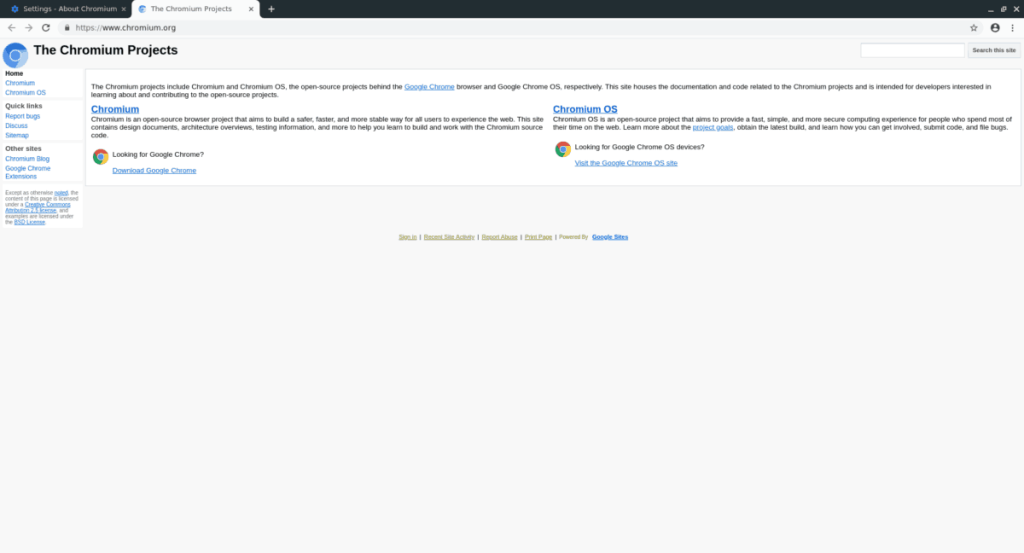
Jika anda bercadang untuk bermain permainan video Stadia pada PC Linux anda tetapi tidak dapat bermain dengan Google Chrome, perkara terbaik seterusnya ialah Chromium, sumber terbuka yang setara dengannya.
Memasang Chromium lebih mudah dilakukan daripada Chrome, kerana ia tidak memerlukan memuat turun sebarang pakej. Jika anda ingin membolehkan Chromium berfungsi pada sistem anda untuk digunakan dengan Stadia, sila lihat panduan pemasangan kami di sini .
Bermain permainan Stadia di Linux
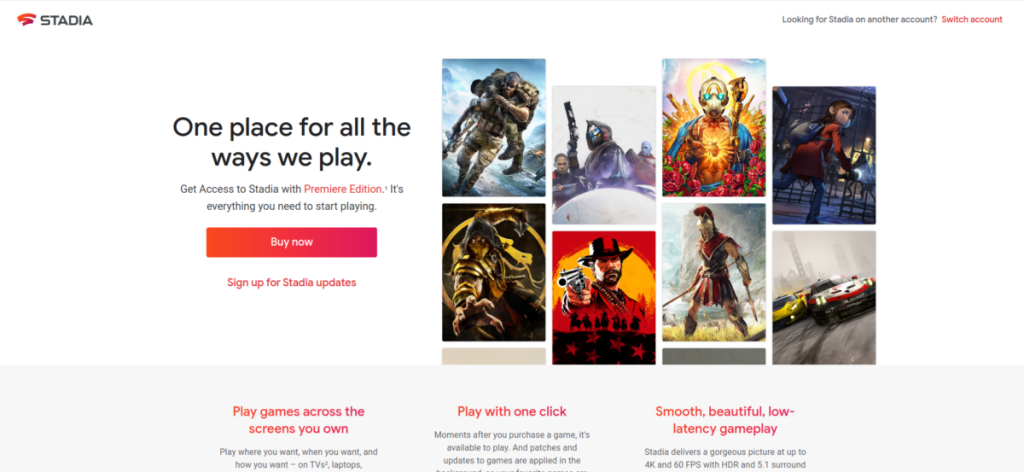
Memandangkan anda telah memasang penyemak imbas web yang serasi pada sistem Linux anda, perkara yang sukar telah berakhir. Pada ketika ini, pergi ke Stadia.Google.com , dan lihat pustaka permainan, beli sesuatu, klik butang main dan mula berseronok!


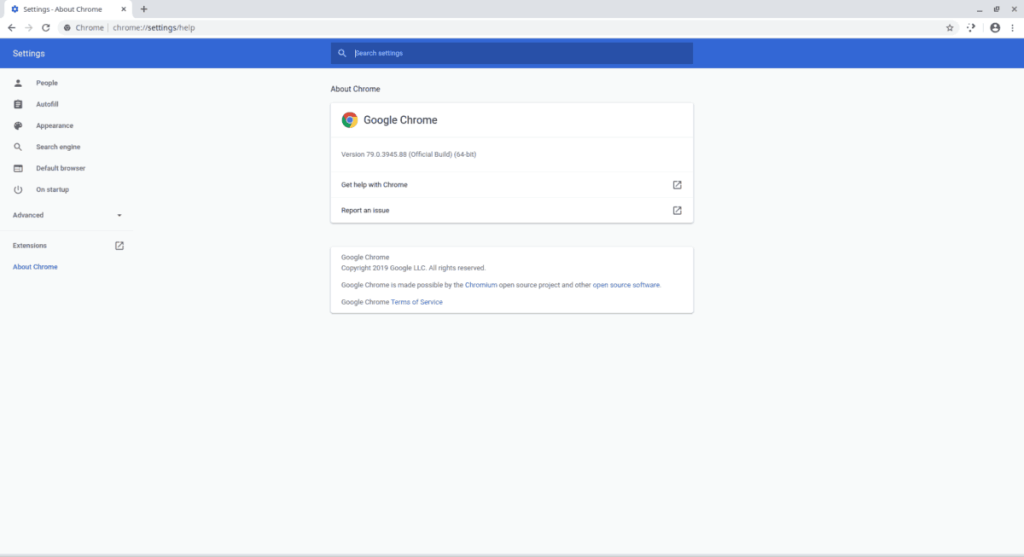
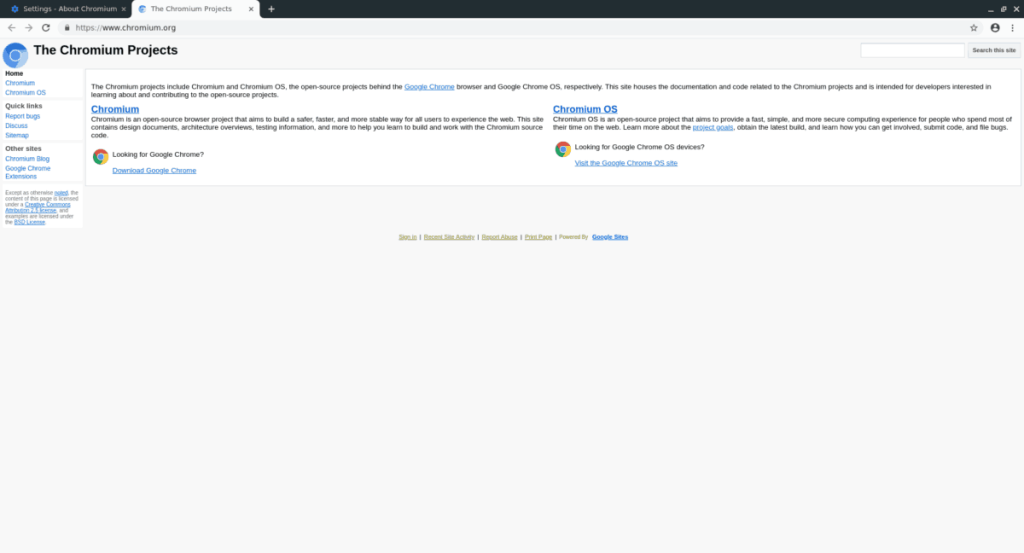
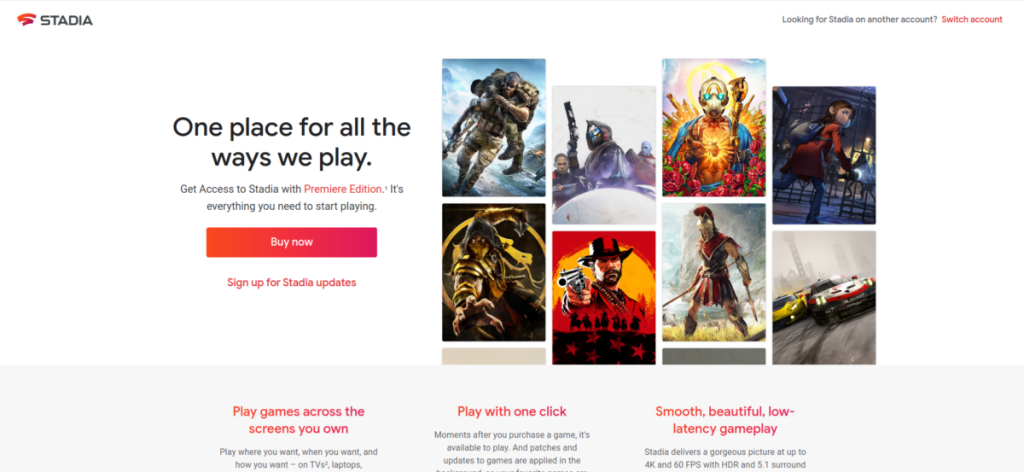



![Muat turun FlightGear Flight Simulator Secara Percuma [Selamat mencuba] Muat turun FlightGear Flight Simulator Secara Percuma [Selamat mencuba]](https://tips.webtech360.com/resources8/r252/image-7634-0829093738400.jpg)




